
下面以学生宿舍D 栋为例进行介绍。
1)新建子分部工程文件夹
打开鲁班安装(2019V21)软件,建立生活给水系统文件夹,确定相关专业,这是建模的第一步,具体操作如表1.5.1 所示。
表1.5.1 新建子分部工程文件夹

续表
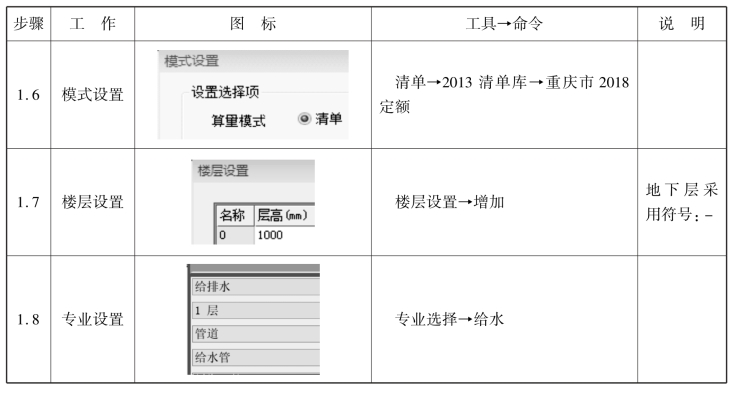
2)选择基点
①同一单项工程选择同一个基点。学生宿舍D 栋是以中间楼梯间外墙右下角顶点为基点,如图1.5.1 所示。
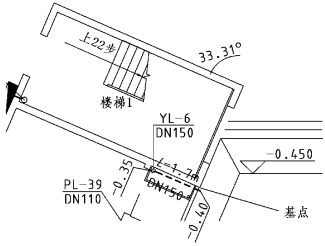
图1.5.1 中间楼梯间外墙右下角顶点为基点
②本工程第一次需要放置CAD 图纸的楼层,如表1.5.2 所示。
表1.5.2 第一次需要放置CAD 图纸的楼层
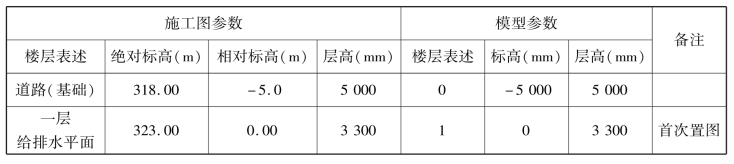
续表

3)导入CAD 施工图
①方法一:采用此方法需要结合天正建筑软件,其优点是不需要事先对施工图进行处理,具体操作如表1.5.3 所示。
表1.5.3 利用CAD 施工图带基点复制与粘贴

②方法二:在实务中,如果遇到设计方将多专业或多楼栋绘制在同一个施工图中,则必须将需要的施工图整理另存为一个单独的子分部工程文件,然后才能按照表1.5.4 所示程序进行操作。
表1.5.4 采用CAD 导入命令

4)系统编号管理
系统编号是建模过程中一个非常重要的参数,也是今后分类提取汇总数据的基础。设立系统编号的具体操作如表1.5.5 所示。
表1.5.5 系统编号管理
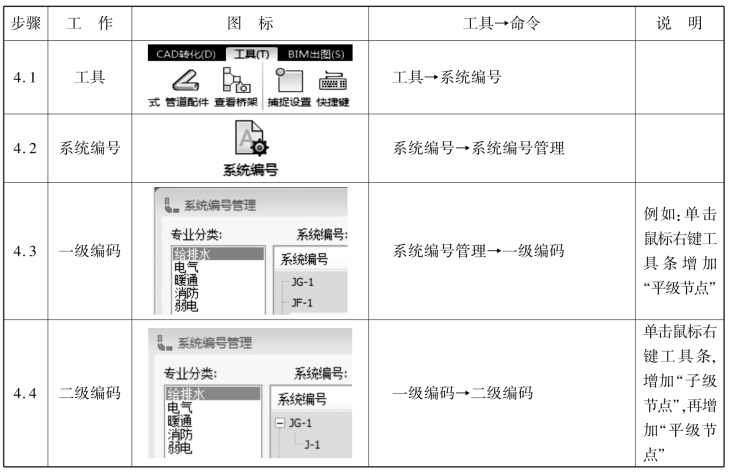
5)转化设备(转化类构件的属性定义)
对于点状设备,常使用CAD 转化的方式,在建立模型的同时,完成其构件属性定义,具体操作如表1.5.6 所示。
表1.5.6 设备转化
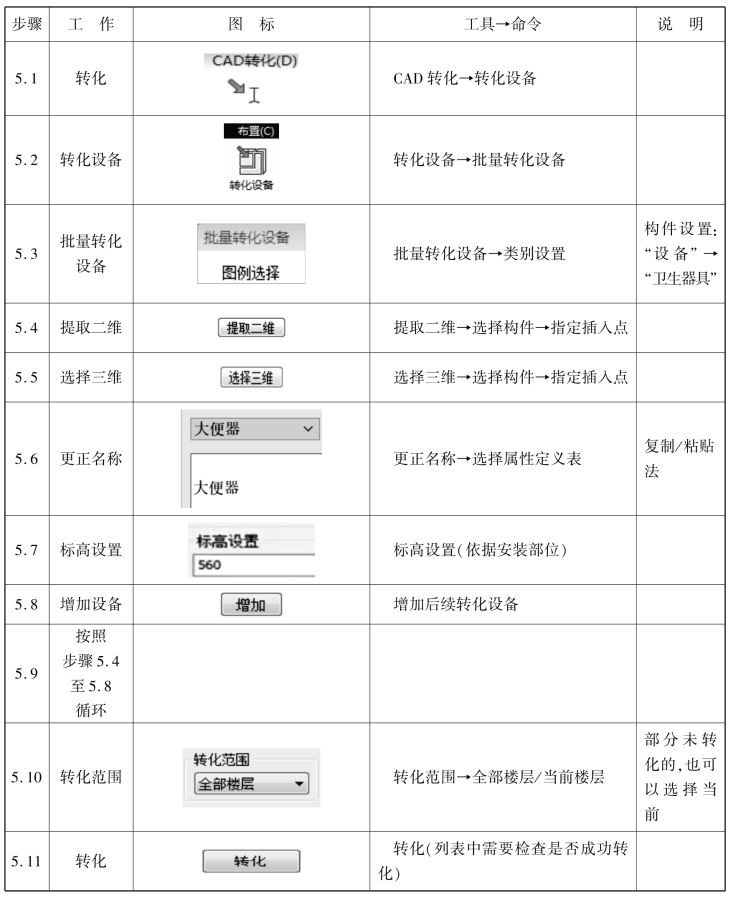
6)属性定义
(1)已转换设备的属性定义
对于已转换的设备(构件),需要到属性定义工具中进行参数的设置,具体操作如表1.5.7所示。
表1.5.7 已转换设备(构件)属性定义
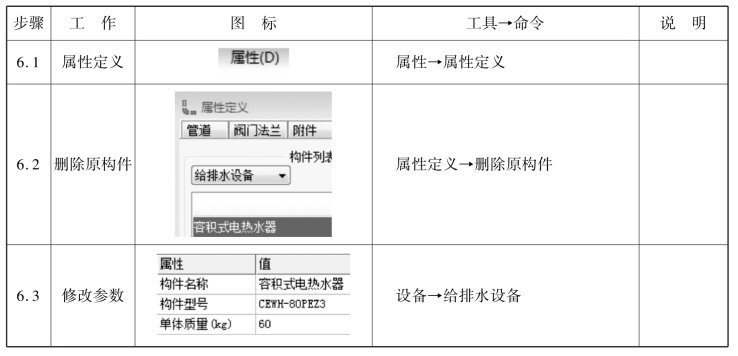
(2)非转化构件(管道等)的属性定义
对于设备之间连接的管线,一般无法采用转化方式,常常需要先进行构件属性的定义(也就是清单的立项工作),具体操作如表1.5.8 所示。
表1.5.8 管道构件的属性定义
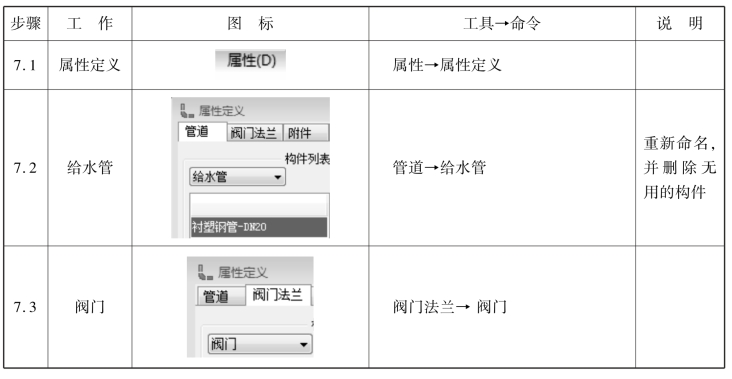
续表
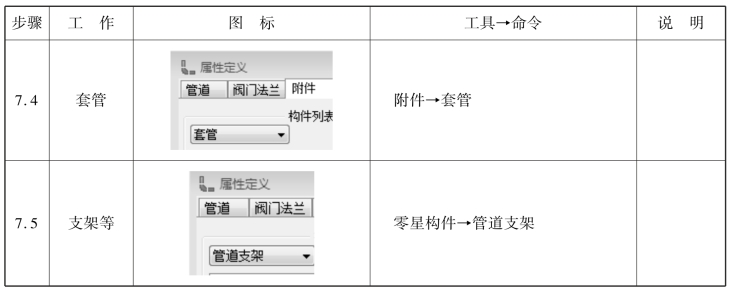
7)标准间(房间)的布置(www.xing528.com)
标准间(房间)布置的具体操作如表1.5.9 所示。
表1.5.9 标准间(房间)布置

8)布置干管体系
①布置干管的具体操作如表1.5.10 所示。
表1.5.10 布置干管
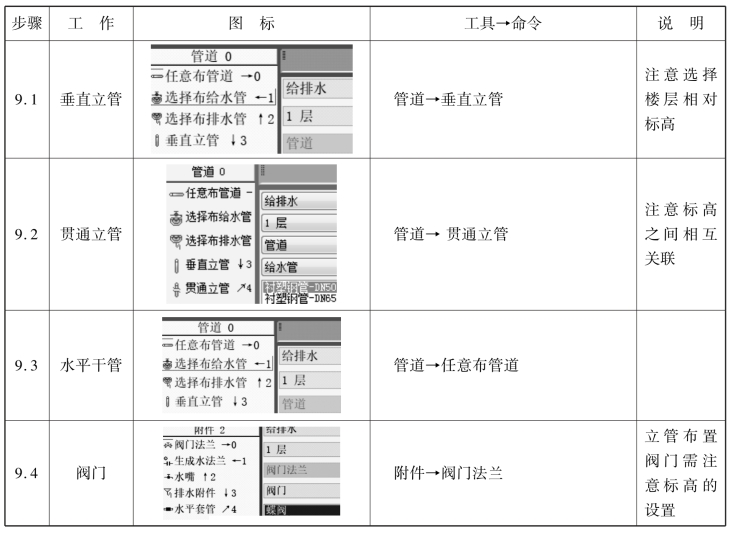
②布置支架和套管主要选择“零星构件”命令和“附件”命令,具体操作如表1.5.11所示。
表1.5.11 布置支架和套管
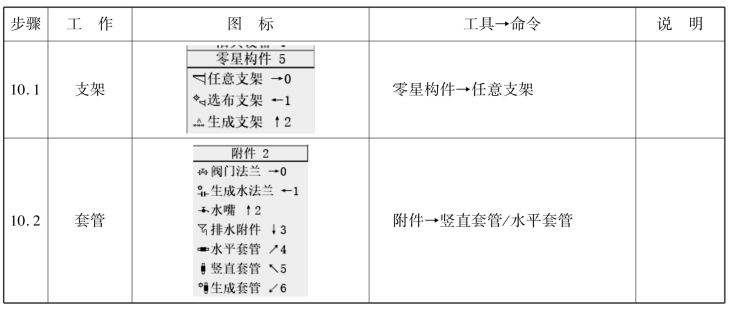
9)布置管沟土方
布置管道沟槽的具体操作如表1.5.12 所示。
表1.5.12 布置管道沟槽
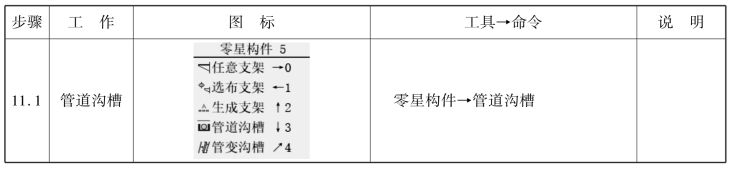
10)汇总计算与形成工程量表
(1)汇总计算和形成系统表并导出
以上建模步骤完成以后,宜对照施工图再次进行检查,确认无误后即可导出工程量报表,具体操作详见表1.5.13。
表1.5.13 汇总计算和形成系统表并导出
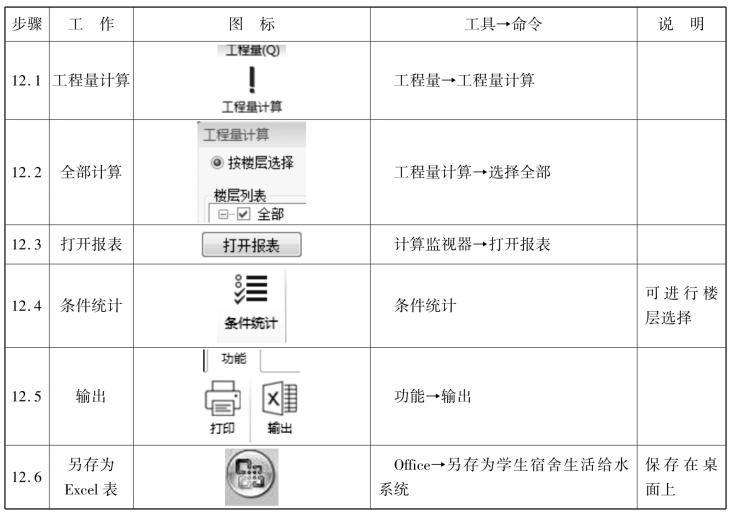
(2)工程量表的整理及形成
通过建模获得的工程量是不全面、不规范的,不可直接使用,必须按照《通用安装工程工程量计算规范》(GB 50856—2013)和《重庆市通用安装工程计价定额》(CQAZDE—2018)对工程预(结)算编制立项与工程量计算的要求,对其进行整理。
①增加大便器给水支管项目的细部工艺尺寸。
a.分析计价定额,说明大便器未包括给水支管的工程量,如图1.5.2 所示。
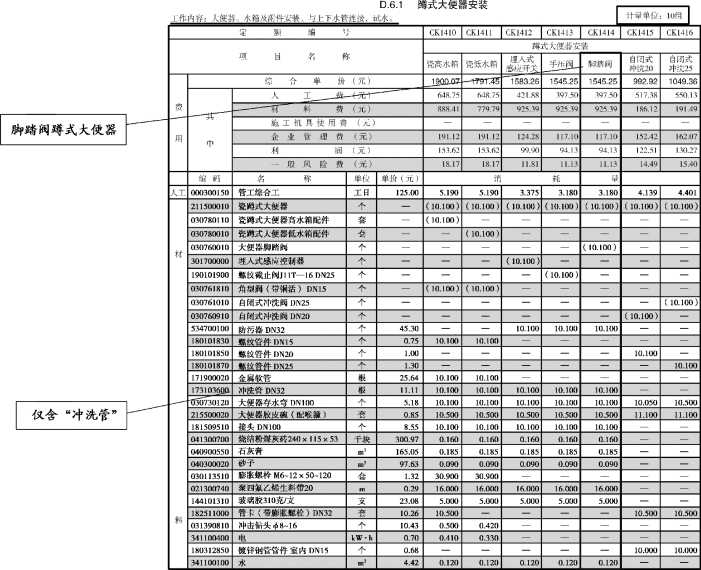
图1.5.2 计价定额
b.查阅标准图集,计算大便器给水支管分界点的高度,如图1.5.3 所示。
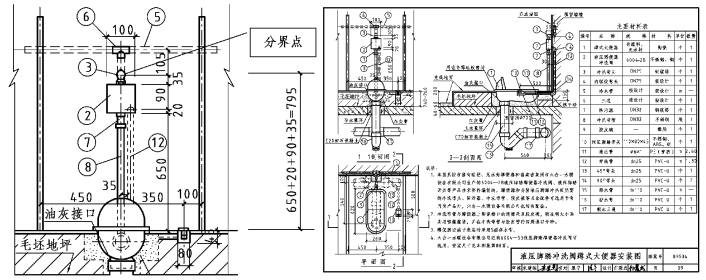
图1.5.3 大便器给水支管的高度
c.通过尺寸链关系,计算大便器给水支管的工程量,如图1.5.4 所示。
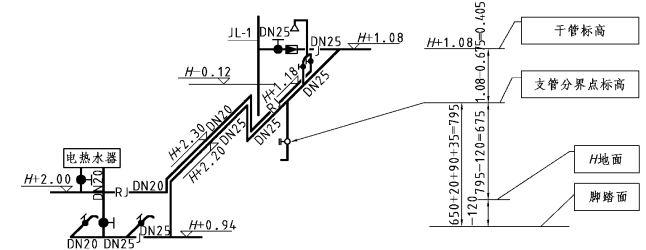
图1.5.4 大便器给水支管的工程量
②增加一般套管对应预留孔洞项目的依据。
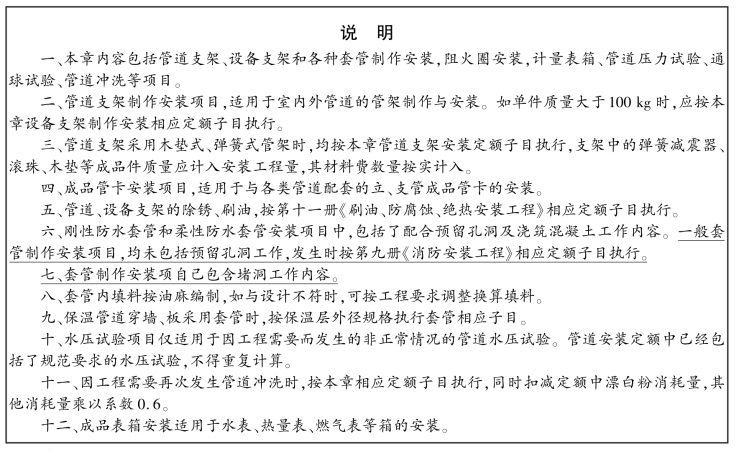
③整理工程量表。整理工程量表的具体操作如表1.5.14 所示。
表1.5.14 工程量表的整理及形成
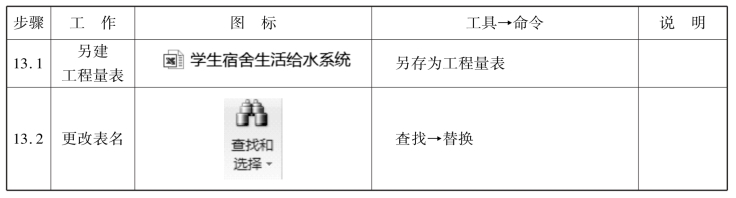
续表
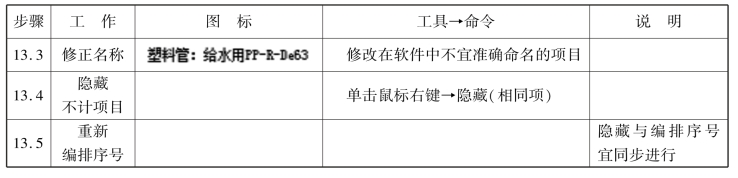
实训任务
生活给水系统鲁班BIM 建模实训
任务1:采用某办公楼施工图完成本子分部工程的BIM 建模。
任务2:采用某医院施工图独立完成本子分部工程的楼层(除首层以外)BIM 建模。
免责声明:以上内容源自网络,版权归原作者所有,如有侵犯您的原创版权请告知,我们将尽快删除相关内容。




